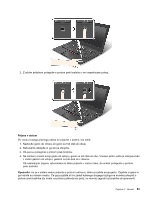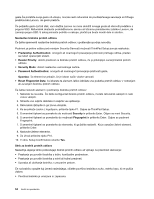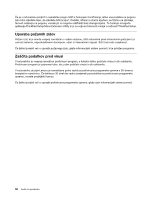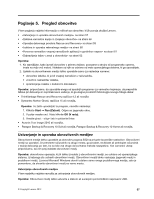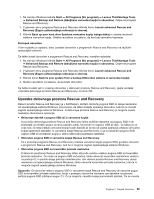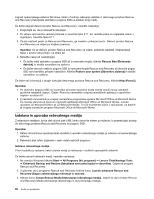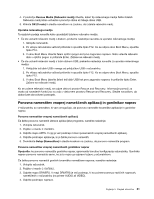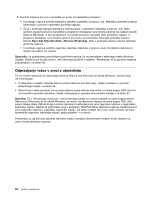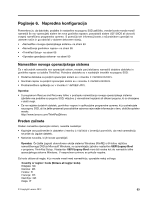Lenovo ThinkPad X1 Carbon (Slovenian) User Guide - Page 72
Izdelava varnostne kopije in izvajanje obnovitve, Factory Recovery Discs Tovarniški obnovitveni diski
 |
View all Lenovo ThinkPad X1 Carbon manuals
Add to My Manuals
Save this manual to your list of manuals |
Page 72 highlights
Če želite ustvariti obnovitveni medij, kliknite Start ➙ All Programs (Vsi programi) ➙ Lenovo ThinkVantage Tools ➙ Factory Recovery Discs (Tovarniški obnovitveni diski). Nato sledite navodilom na zaslonu. Uporaba obnovitvenih medijev V tem razdelku je opisano, kako uporabite obnovitvene medije. Obnovitvene medije lahko uporabite samo za obnovitev računalnika na privzete tovarniške nastavitve. Obnovitveni medij lahko uporabite tudi za preklop računalnika v operacijsko stanje, če ni uspel noben drug način obnovitve. Opozorilo: če z obnovitvenim medijem obnovite računalnik na tovarniške privzete nastavitve, bodo vse datoteke, ki so trenutno na pogonu SSD, izbrisane in zamenjane s tovarniško privzetimi nastavitvami. Če želite uporabljati obnovitvene medije, naredite naslednje: 1. Glede na vrsto obnovitvenega medija povežite zagonski medij (pomnilniški ključ ali drugo pomnilniško napravo USB) z računalnikom ali pa vstavite zagonski disk v optični pogon. 2. Po vklopu računalnika večkrat pritisnite in spustite tipko F12. Ko se odpre okno Boot Menu, spustite tipko F12. 3. Izberite želeno zagonsko napravo in pritisnite Enter. Postopek obnavljanja se začne. 4. Sledite navodilom na zaslonu, da končate postopek. Opombe: 1. Po obnovitvi računalnika na tovarniško privzete nastavitve boste morda morali znova namestiti gonilnike nekaterih naprav. Glejte »Ponovna namestitev vnaprej nameščenih aplikacij in gonilnikov naprav« na strani 61. 2. V nekaterih računalnikih je vnaprej nameščena programska oprema Microsoft Office ali Microsoft Works. Če morate obnoviti ali ponovno namestiti aplikacije Microsoft Office ali Microsoft Works, morate uporabiti CD Microsoft Office ali CD Microsoft Works. Te CD-je prejmete samo z računalniki, na katerih je vnaprej nameščen program Microsoft Office ali Microsoft Works. Izdelava varnostne kopije in izvajanje obnovitve S programom Rescue and Recovery je mogoče izdelati varnostno kopijo celotne vsebine pogona SSD, vključno z operacijskim sistemom, podatkovnimi datotekami, programi in osebnimi nastavitvami. Določite lahko mesto, kamor bo program Rescue and Recovery shranjeval varnostne kopije: • Na zaščiteno območje na pogonu SSD • Na priključen zunanji trdi disk USB • Na omrežni pogon • Na zapisljive diske (za to možnost potrebujete optični pogon, ki omogoča zapisovanje) Ko izdelate varnostno kopijo pogona SSD, lahko obnovite celotno vsebino pogona SSD, le izbrane datoteke ali le operacijski sistem in aplikacije Windows. Izdelava varnostne kopije V tem razdelku je opisano, kako izdelate varnostne kopije s programom Rescue and Recovery na različnih operacijskih sistemih. Če želite izdelati varnostno kopijo s programom Rescue and Recovery, naredite naslednje: 58 Vodič za uporabnika